Sådan åbner du People-appen i Windows 10
Med de seneste opdateringer er det nu sværere at åbne People-appen i Windows 10 direkte. Det vises ikke i Start-menuen og i Windows-søgningen efter den 29. januar 2021. Under alle omstændigheder bevarer operativsystemet en række metoder til at starte det. Lad os gennemgå dem.
Reklame
Windows 10 kommer med en indbygget People-app, som er en kraftfuld adressebog med sociale funktioner. Det giver dig mulighed for at holde kontakten med alle dine venner, familie, kolleger og bekendte på ét sted. Du kan tilføje dine kontakter og holde kontakten med venner og familie på Skype - alt sammen fra en enkelt app.
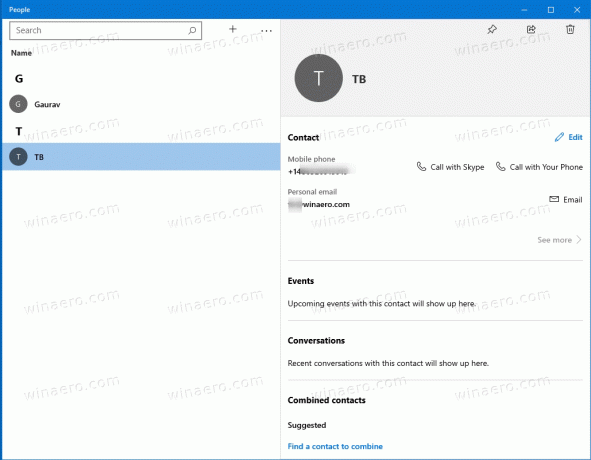
En note om embedsmandens People app side peger på de ændringer, virksomheden har foretaget i softwaren og dens tilstedeværelse i operativsystemet.
Bemærk: Med virkning fra den 29. januar 2021 vil People-appen ikke længere være i stand til at blive lanceret direkte (f.eks. gennem startmenuen eller søgelinjen) i Windows 10. Du vil stadig være i stand til at starte den via People-ikonerne i Mail, Kalender og andre apps.
Sådan kan du starte People-appen i Windows 10.
Åbn People-appen i Windows 10
- Tryk på Win + R-tasterne på tastaturet.
- Type
ms-people:ind i feltet Kør og tryk på Enter-tasten.
- Det Mennesker app åbnes direkte.
Kommandoen, vi brugte i denne vejledning, er en speciel URI til People-appen. De fleste indbyggede moderne apps og en række tredjeparts Store-apps har sådanne URI'er til at åbne dem direkte. Tjek dette indlæg for at lære mere om dem.
Listen over URI-kommandoer til at starte Windows 10-apps
Den samme URL-kommando kan bruges til at starte People-appen fra kommandoprompten eller PowerShell.
Start People-appen fra kommandoprompten og PowerShell
- Åbn en ny kommandoprompt eller PowerShell konsol.
- Type
start ms-people:og tryk på Enter-tasten.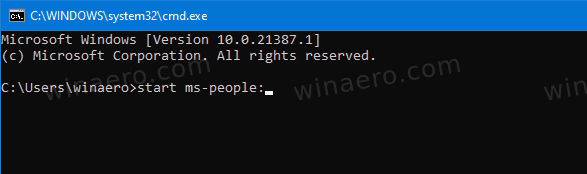
- Dette vil øjeblikkeligt starte Mennesker app i Windows 10.

Endelig har en række indbyggede apps i Windows 10 genveje til at åbne People. Sådan bruger du denne funktion.
Start People-appen fra andre apps
- Åbn Post app.
- Klik på Skift til mennesker ikonet nederst til venstre.

- Alternativt kan du åbne Kalender app.
- Tilsvarende, brug Skift til mennesker knappen nederst til venstre.

- Dette åbner People-appen i Windows 10.
Du er færdig!
Bonustip: Du kan bruge følgende URI'er til at starte Mail- og Kalender-apps.
-
outlookmail:- skriv dette i dialogboksen Kør (Win+R) for at åbne Mail. -
outlookcal:- Indtast dette i feltet Kør for at åbne Kalender-appen.
Det er det.


